Пример 3.6. Решить ниже приведенную систему уравнений
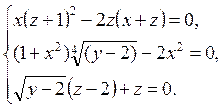
Введите с клавиатуры ключевое слово Given (дано), затем правее и ниже ключевого слова – левую часть первого уравнения системы, далее символьный знак равенства («Ctrl» + «=») и правую часть уравнения (нуль). Аналогично вводятся остальные уравнения системы.
Правее или ниже последнего уравнения системы введите имя функции Find (найти), затем перечислите в скобках через запятую имена переменных, значения которых нужно вычислить. Далее выделите Find(x, y, z), выберите на панели Math панель Symbolics  и кнопку
и кнопку  . Вычисленное решение системы будет отображено после щелчка мышью вне выделяющей рамки в рабочем документе справа от стрелки – в виде матрицы, каждый столбец которой содержит одно из решений системы (если система уравнений не имеет решений или имеет их бесчисленное множество, то результат функции Find не отображается, а сама функция выделяется красным цветом). В нашем примере два решения системы: x =0, y =2, z =0 и x =1, y =3, z =1. Результаты вычислений приведены на рис. 25.
. Вычисленное решение системы будет отображено после щелчка мышью вне выделяющей рамки в рабочем документе справа от стрелки – в виде матрицы, каждый столбец которой содержит одно из решений системы (если система уравнений не имеет решений или имеет их бесчисленное множество, то результат функции Find не отображается, а сама функция выделяется красным цветом). В нашем примере два решения системы: x =0, y =2, z =0 и x =1, y =3, z =1. Результаты вычислений приведены на рис. 25.
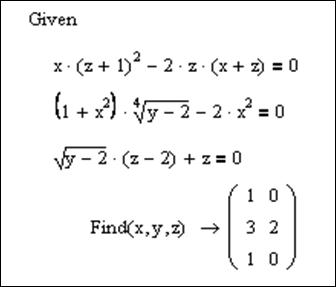
Рис. 25. Фрагмент MathCAD-документа:
результат решения системы уравнений
Контрольные вопросы
1) Назначение команды simplify?
2) Назначение команды expand?
3) Назначение команды factor?
4) Назначение команды substitute?
5) Назначение команды convert to partial fraction?
6) Назначение команды Given?
7) Назначение команды Find?
 2015-01-30
2015-01-30 1100
1100
